来源:小编 更新:2025-05-18 02:39:27
用手机看
亲爱的手机控们,你是否曾好奇过自己的安卓手机究竟运行着哪个版本的操作系统呢?别急,今天就来手把手教你如何轻松查看安卓系统版本,让你的手机信息透明化!
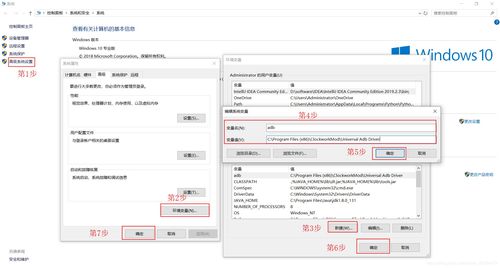
首先,让我们来个最简单的方法——直接在手机设置中查看。你只需要按照以下步骤操作:
1. 打开你的手机,找到并点击“设置”图标。
2. 在设置菜单中,向下滚动,找到“关于手机”或“系统”这一选项。
3. 点击进入,你就能看到“Android版本”或“系统版本”的信息了。
这个方法简单快捷,适合那些不太喜欢使用命令行的小伙伴。
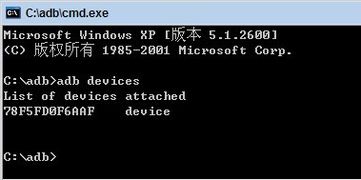
如果你是技术控,那么ADB(Android Debug Bridge)这个工具你一定不会陌生。通过ADB命令,你可以轻松查看安卓系统版本,甚至还能获取更多设备信息。下面是具体操作步骤:
1. 确保你的手机已经连接到电脑,并且已经开启了开发者选项和USB调试模式。
2. 在电脑上打开终端(Windows系统是cmd,Mac和Linux系统是终端)。
3. 输入以下命令:`adb shell getprop ro.build.version.release`
4. 按下回车键,你就能看到手机的Android版本号了。
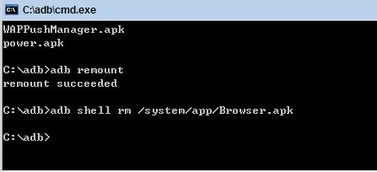
当然,ADB命令远不止查看系统版本这么简单,下面是一些实用的ADB命令:
- `adb version`:查看ADB版本信息。
- `adb devices`:查看已连接的设备。
- `adb install
- `adb uninstall <包名>`:卸载应用。
- `adb shell`:进入Android shell终端。
1. 查看设备信息:使用`adb shell getprop`命令,你可以查看设备的各种属性,如型号、制造商、分辨率等。
2. 查看日志:使用`adb logcat`命令,你可以查看设备的系统日志,这对于调试应用非常有帮助。
3. 文件传输:使用`adb push`和`adb pull`命令,你可以将文件从电脑传输到手机,或者从手机传输到电脑。
通过以上方法,相信你已经学会了如何查看安卓系统版本。掌握这些技巧,不仅能让你更好地了解自己的手机,还能在遇到问题时快速定位问题所在。快来试试吧,让你的手机信息透明化,享受更便捷的科技生活!